Huomautus: Tämä artikkeli on täyttänyt tarkoituksensa, ja se poistetaan pian. Jotta Sivua ei löydy -ongelmat voidaan välttää, kaikki tunnetut linkit sivuun poistetaan. Jos olet luonut linkkejä tähän sivuun, poista ne, jotta verkko pysyy yhtenäisenä.
Kun avaat Windows 10:n Kalenteri-sovelluksen ensimmäisen kerran, näet koko kuukauden oletusnäkymän. Jos haluat vaihtaa näkymää, voit vaihtaa näkymästä toiseen käyttämällä Päivä-, Työviikko-, Viikko-, Kuukausi- tai Vuosi-vaihtoehtoja. Napsauta haluamaasi näkymää sivun oikeassa yläkulmassa ja kalenteri siirtyy kyseiseen näkymään.
Näkymät
-
Päivä-näkymä: Päivä-näkymässä näytetään yksi päivä kerrallaan (oletusarvoisesti). Jos napsautat alanuolta Päivä-kohdan vieressä, voit valita, kuinka monta päivää näkymässä näytetään kerralla (1, 2, 3, 4, 5 tai 6).
-
Työviikko: Työviikko-näkymässä näytetään päivät, jotka olet määrittänyt työpäiviksi.
-
Viikko: Viikko-näkymässä näytetään seitsemän päivää, ja viikko alkaa asetuksissa määrittämästäsi päivästä.
-
Kuukausi: Kuukausi-näkymässä näytetään kalenterikuukausi (oletusarvoisesti). Jos selaat alaspäin, voit tarkastella viisi viikkoa kerralla.
-
Vuosi: Vuosinäkymässä näet koko kalenterivuoden yhdellä silmäyksellä. Tapaamisia tai tapahtumia ei voi tarkastella Vuosi-näkymässä.
Näkymä-asetusten muuttaminen
Useimmissa näkymissä on asetuksia, joita voi mukauttaa Asetukset-ruudussa.
-
Voit muuttaa näkymän asetuksia valitsemalla Asetukset

Huomautus: Napauta puhelimessa tai tabletissa sivun alareunassa olevaa kolmea pistettä, niin Asetukset-valikko avautuu.
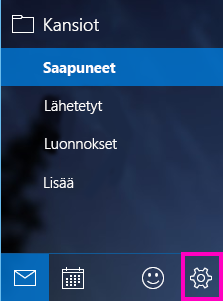
-
Valitse Kalenterin asetukset.
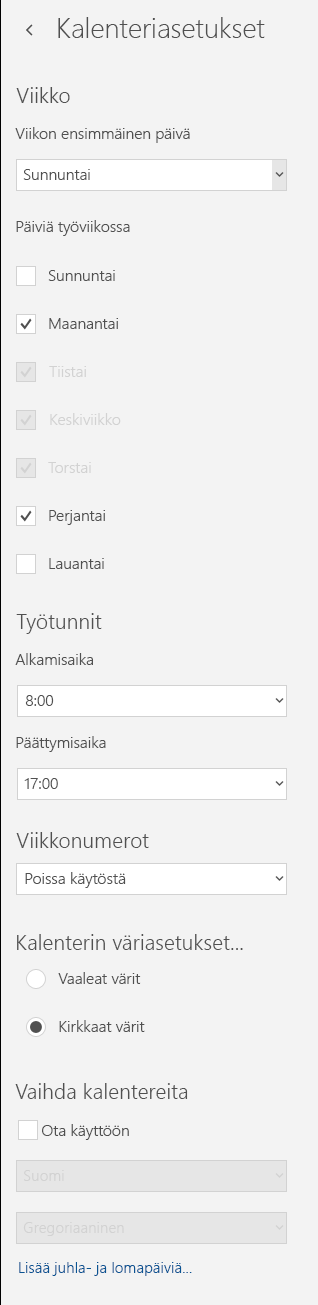
-
Voit valita minkä tahansa viikon päivän ensimmäisenä viikonpäivänä ja valita kaikki viisi päivää työviikon päivinä. Voit myös määrittää työtunnit ja valita, Haluatko nähdä viikon numerot kalenterissa. Lopuksi voit valita vaaleat värit tai kirkkaat värit kalenterin väreille ja ottaa käyttöön vaihtoehtoiset kalenterit, kuten kiinalaisen kalenterin tai Persian Hijiri-kalenterin.
-
Kun olet valinnut haluamasi asetukset, napsauta mitä tahansa kohtaa kalenterissa. Asetukset tallennetaan automaattisesti.
Lisätietoja
.










